Як виправити код помилки Minecraft aka.ms/accountsettings
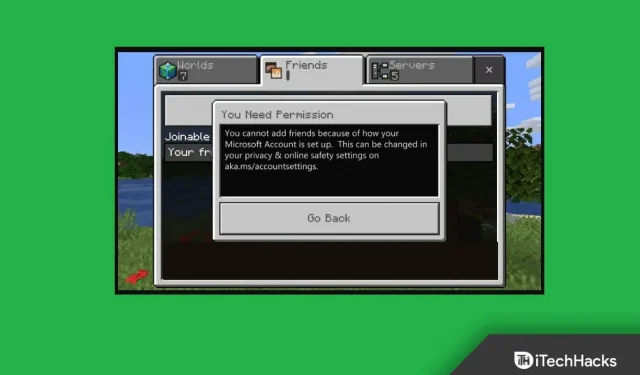
Minecraft — одна з найпопулярніших ігор, в яку грають гравці з усього світу. Останнім часом багато користувачів повідомляють, що вони стикаються з кодом помилки Minecraft aka.ms/accountsettings, який заважає їм грати в гру. Код помилки виникає через проблемні налаштування облікового запису. Цей код помилки досить поширений, і ви можете зіткнутися з ним під час гри. Якщо ви знайшли цю статтю, шукаючи спосіб виправити код помилки Minecraft aka.ms/accountsettings, то ви, безумовно, потрапили в потрібне місце.
Виправте помилку Aka.ms/accountsettings у Minecraft
Ця стаття є покроковим посібником для виправлення коду помилки Minecraft aka.ms/accountsettings.
Перезавантажте комп’ютер
Швидше за все, ви зіткнетеся з цією проблемою через тимчасові збої та помилки. Ви можете спробувати перезавантажити комп’ютер, якщо це так, і проблема має бути вирішена. Спробуйте перезавантажити комп’ютер, а потім перевірте, чи не зникає проблема. Однак, якщо це не вирішить проблему, вам слід перейти до наступного кроку усунення несправностей у цій статті.
Знову ввійдіть у свій обліковий запис Xbox
Якщо ви зіткнулися з кодом помилки Minecraft aka.ms/accountsettings, спробуйте вийти та увійти у свій обліковий запис Xbox. Щоб знову ввійти у свій обліковий запис Xbox, виконайте такі дії:
- Відкрийте програму запуску Minecraft на своєму ПК.
- Потім натисніть параметр свого облікового запису у верхньому лівому куті, а потім натисніть Вийти. Після того, як ви вийшли зі свого облікового запису, перезапустіть програму запуску Minecraft і знову ввійдіть у свій обліковий запис.
Якщо це не спрацює, ви можете спробувати ввійти за допомогою іншого облікового запису 18+.
Змініть налаштування облікового запису Xbox
Іншим кроком усунення несправностей є зміна налаштувань облікового запису Xbox. Для цього виконайте наведені нижче дії.
- Натисніть це посилання , щоб перейти на сторінку налаштувань облікового запису Xbox.
- Якщо ви ще не ввійшли в систему, вам доведеться ввійти за допомогою облікових даних свого облікового запису.
- Перейдіть на вкладку «Безпека в Інтернеті» на пристроях Xbox Series X|S, Xbox One і Windows 10.
- Тепер виберіть опцію «Дозволити» для «Ви можете створювати клуби та приєднуватися до них» , а потім натисніть «Надіслати».
Скинути програму запуску Minecraft
Якщо ви все ще стикаєтеся з проблемою, спробуйте відновити або скинути налаштування Minecraft Launcher. Спершу слід спробувати відновити програму, а якщо це не вирішить проблему, спробуйте скинути налаштування програми запуску Minecraft. Для цього виконайте наведені нижче дії.
- Відкрийте програму «Налаштування» на комп’ютері, натиснувши комбінацію клавіш Windows + I.
- Перейдіть до розділу Програми на лівій бічній панелі програми Налаштування .
- Тепер праворуч натисніть Програми та функції.
- Виберіть Minecraft Launcher зі списку програм. Клацніть три крапки поруч із панеллю запуску Minecraft , а потім натисніть «Додаткові параметри».
- Прокрутіть униз до розділу Скидання . Тут натисніть кнопку «Відновити» , щоб відновити програму. Якщо відновлення не вирішує проблему, спробуйте скинути параметри програми. Для цього натисніть кнопку Скинути .
Перевстановіть Minecraft
Якщо нічого з цього вам не допомогло, спробуйте перевстановити програму запуску Minecraft на вашому ПК. Щоб перевстановити Minecraft, виконайте такі дії:
- Натисніть комбінацію клавіш Windows + I , щоб відкрити програму «Параметри» на ПК з Windows 11.
- У програмі «Налаштування» перейдіть до розділу «Програми» на лівій бічній панелі.
- Тепер правою кнопкою миші клацніть «Програми та функції» та виберіть «Запуск Minecraft».
- Натисніть на три крапки поруч із програмою запуску Minecraft , а потім натисніть «Видалити».
- Видаліть програму, а потім знову встановіть її.
Заключні слова
Виконання наведених вище кроків, швидше за все, має виправити код помилки Minecraft aka.ms/accountsettings. Якщо ви зіткнулися з кодом помилки Minecraft aka.ms/accountsettings, ви можете виконати кроки, згадані в цій статті, і проблему буде вирішено.



Залишити відповідь